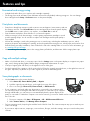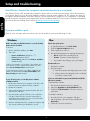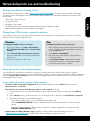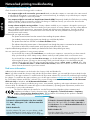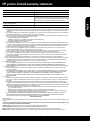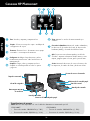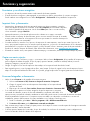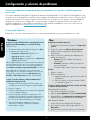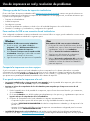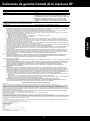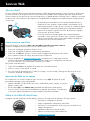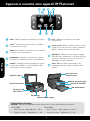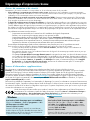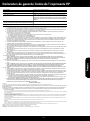HP B211a Le manuel du propriétaire
- Catégorie
- Imprimer
- Taper
- Le manuel du propriétaire
Ce manuel convient également à
La page est en cours de chargement...
La page est en cours de chargement...
La page est en cours de chargement...
La page est en cours de chargement...
La page est en cours de chargement...
La page est en cours de chargement...
La page est en cours de chargement...
La page est en cours de chargement...
La page est en cours de chargement...
La page est en cours de chargement...
La page est en cours de chargement...
La page est en cours de chargement...
La page est en cours de chargement...
La page est en cours de chargement...
La page est en cours de chargement...
La page est en cours de chargement...

X 4
<3 M
sds
f
fdfsssddgrsdh
a
s
d
f
df
sds
f
fdfs
sdsf
fdfss
s
ddgrsd
h
a
sd
f
hy
h
d
f
sds
f
fdfsssddgrsd
ha
sd
h
j
fdf
sds
ffdfss
s
d
dfhg
g
hghg
f
sdsf
fdfss
s
d
dgrsd
ha
s
d
f
h
h
df
sdfdf
sds
f
fdfsssddgrsd
ha
s
d
f
d
ff
ff
f
sds
f
fdfsssddgrsd
h
a
s
d
f
d
f
sdsf
fdfsssddgrsd
h
a
s
d
fdd
gg
j
h
j
j
hjf
sdfdf
sdfdf
sdsdddfdf
sdfdf
sdfdf
sdfs
s
s
df
sdsf
fd
a
a
afs
sds
f
fd
a
a
afs
sdsf
fd
a
a
afs
sds
f
fdfsssddgrsdh
a
s
d
f
df
sds
f
fdfs
sdsf
fdfss
s
ddgrsd
h
a
sd
f
hy
h
d
f
sds
f
fdfsssddgrsd
ha
sd
h
j
fdf
sds
ffdfss
s
d
dfhg
g
hghg
f
sdsf
fdfss
s
d
dgrsd
ha
s
d
f
h
h
df
sdfdf
sds
f
fdfsssddgrsd
ha
s
d
f
d
ff
ff
f
sds
f
fdfsssddgrsd
h
a
s
d
f
d
f
sdsf
fdfsssddgrsd
h
a
s
d
fdd
gg
j
h
j
j
hjf
sdfdf
sdfdf
sdsdddfdf
sdfdf
sdfdf
sdfs
s
s
df
sdsf
fd
a
a
afs
sds
f
fd
a
a
afs
sdsf
fd
a
a
afs
a
s
d
f
d
f
f
f
h
a
sd
f
h
y
h
d
f
a
sd
h
j
fdf
g
g
h
gh
g
f
h
a
s
d
f
h
h
df
a
s
d
f
d
f
f
f
f
f
f
ff
f
f
f
ff
ff
h
a
s
d
f
d
f
f
f
h
a
s
d
f
d
f
f
d
gg
j
h
j
j
h
jf
sdfdf
sdsdddfdf
sdfdf
sdfdf
sdfs
s
s
df
USB
1
2
PHOTOSMART série 6510 eTOUT-EN-UN
* Sur certains modèles uniquement
Vérifiez le contenu de l'emballage.
Commencer l’installation...
Retirez tous les adhésifs, films protecteurs et matériaux d'emballage.
Connectez le cordon d’alimentation et l’adaptateur.
Touchez
pour mettre l'imprimante sous tension.
Déballez l'imprimante
Mise sous tension
Enregistrement de l'imprimante
Pour obtenir un service plus rapide et des
alertes d'assistance, enregistrez-vous sur le site
www.register.hp.com.
Continuez l’installation et activez le service ePrint sur l'écran de l'imprimante
Les animations et les instructions sur l'écran de l'imprimante vous guideront au cours de toutes les étapes
que vous devez suivre pour configurer votre imprimante.
Accueil : Touchez pour afficher l'écran d'accueil.
Retour : Touchez pour revenir à l'écran précédent.
Aide : Touchez pour exécuter les animations
et obtenir plus d'aide.
Annuler :
Touchez pour arrêter la tâche en
cours.
Boutons directionnels : Touchez pour naviguer via
les photos, les applications et les options de menu.
Les boutons du panneau de commande ne s'allument
que lorsqu'ils sont disponibles.
Aucun lecteur de CD/DVD?
Sur les ordinateurs non équipés d'un lecteur de CD/DVD,
visitez le site www.hp.com/support pour télécharger
et installer le logiciel.
Français

18
7
Apprenez à connaître votre appareil HP Photosmart
Copie : Sélectionnez un type de copie ou modifier
les paramètres de copie.
Photo : Affichez, imprimez et réimprimez des photos.
Numériser : Numérisez vos photos vers un ordinateur
connecté ou une carte mémoire.
Snapfish : Téléchargez, éditez et partagez vos photos.
Il se peut que Snapfish ne soit pas disponible dans
certains pays ou certaines régions.
Configuration : Changez vos préférences et utilisez
les outils pour réaliser des fonctions de maintenance.
Applications : Offrent un moyen simple et rapide
d'accéder à des informations sur le Web, telles que
des cartes, des pages à colorier, des puzzles et
davantage, puis de les imprimer.
Encre : Affichez les niveaux d'encre estimés
par cartouche.
Caractéristiques électriques
Remarque : Utilisez cette imprimante exclusivement avec le cordon d'alimentation fourni par HP.
CQ191-60018
•• Tension d'entrée : 200 - 240 Vca (+/- 10 %)
•• Fréquence d’entrée : 50/60 Hz (+/- 3 Hz)
CQ191-60017
•• Tension d'entrée : 100 - 240 Vca (+/- 10 %)
•• Fréquence d’entrée : 50/60 Hz (+/- 3 Hz)
Liaison sans fil : Affichez l'état de la liaison sans fil,
l'adresse IP, le nom de réseau, l'adresse matérielle
(MAC) et l'état de la liaison sans fil direct.
ePrint : Affichez l'adresse de messagerie de
l'imprimante ainsi que l'état et la fonctionnalité
d'ePrint.
Porte d'accès aux
cartouches d'encre
Panneau de commande
Bac de sortie
Rallonge du bac à papier
Logement pour
carte mémoire
Vitre de numérisation
Capot du scanner
Capot du passage du papier
Bac d'alimentation
Français

19
Fonctionnalités et conseils
Copier avec plusieurs paramètres
•• Réalisez des copies en couleur, noir et blanc ou en mode économique. Utilisez le menu Paramètres sur l'écran de
l'imprimante pour définir la taille et le type du papier, redimensionner, modifier la qualité, rendre les images et les
marges plus claires ou plus foncées et améliorer les copies.
•• Chargez votre original, face à imprimer vers le bas, dans l'angle avant droit de la vitre.
•• Pour les originaux épais, tels qu'une page d'un ouvrage, retirez le couvercle. Placez l'original, face imprimée vers
le bas, dans l'angle avant droit de la vitre. Si possible, recouvrez l'original à l'aide du couvercle afin de créer un
arrière-plan blanc.
Economies d'énergies
•• Les réservoirs d'encre individuels vous autorisent à remplacer chaque cartouche séparément.
••
Le mode d'économie d'énergie et la fonctionnalité Désact. auto sont activés par défaut, ce qui permet de réduire la consommation
d'énergie. Vous pouvez modifier ces paramètres à partir du menu Config. > Préférences sur l'écran de l'imprimante.
Imprimer des photos et des documents
•• Imprimez les photos directement depuis une carte mémoire dans divers formats et types de
papier. Insérez une carte mémoire dans son logement. Touchez Aff. et impr pour rechercher
des photos et les imprimer sur l'écran de l'imprimante. Utilisez le menu Edition pour faire tourner
une photo, la recadrer et pour activer ou désactiver l'option Retouche photo.
•• Imprimez des documents et des photos à partir d'un logiciel sur un ordinateur connecté.
•• Lorsqu'un message d'alerte relatif à un faible niveau d'encre s'affiche, faites en sorte d'avoir des
cartouches d'encre de rechange à portée de main afin d'éviter une perte de temps éventuelle. Le remplacement des
cartouches n'est pas nécessaire tant que la qualité d'impression est acceptable.
•• L'encre contenue dans les cartouches est utilisée de différentes manières au cours du processus d'impression,
y compris lors de l'initialisation, qui prépare le périphérique et les cartouches en vue de l'impression, ou encore lors
de l'entretien des têtes d'impression, qui permet de nettoyer les buses pour s'assurer que l'encre s'écoule de manière
homogène. En outre, une certaine quantité d'encre demeure dans la cartouche après utilisation. Pour des informations
complémentaires, reportez-vous au site : www.hp.com/go/inkusage.
•• Lors de l'installation de nouvelles cartouches, retirez d'abord la languette orange, puis de tourner le cache orange
pour le retirer.
Numérisez des photographies ou des documents
•• Utilisez le menu Numériser sur l'écran de l'imprimante pour :
1. Sélectionnez Numériser vers PC, Numériser sur carte mém. ou Réimprimer.
2. Positionnez l'original, face à imprimer vers le bas, dans l'angle avant droit de la vitre.
3. Choisissez un type de numérisation : Photo vers fichier, Photo vers courrier
électronique ou Document PDF.
•• Si votre ordinateur n'est pas répertorié, assurez-vous que l'imprimante est connectée à
votre ordinateur via un réseau sans fil ou un câble USB. Si l'imprimante est connectée à
votre ordinateur via un câble USB, vous pouvez démarrer immédiatement la numérisation sur l'écran de l'imprimante.
Si l'imprimante est connectée à un ordinateur Windows sur un réseau sans fil, vous devez commencer par activer la
numérisation sans fil dans le logiciel. Pour ce faire :
1. Depuis votre ordinateur, cliquez sur Démarrer > Tous les programmes > HP > HP Photosmart série 6510.
2. Sous Actions liées au scanner, cliquez sur Gérer la numérisation vers l'ordinateur.
•• Pour obtenir une numérisation optimale, maintenez propres la vitre et la partie interne du couvercle. Le scanner interprète
toute tache ou marque sur la vitre comme faisant partie de l'image.
•• Si vous souhaitez ajuster la taille de la numérisation, le type de sortie, la résolution de la numérisation, le type de fichier
et d'autres paramètres, commencez à numériser depuis le logiciel de l'imprimante.
Français

20
Windows Mac
Connexion sans fil automatique (pour les ordinateurs connectés sans fil au réseau)
La fonctionnalité Connexion sans fil automatique configure automatiquement l'imprimante avec vos paramètres de réseau
sans fil. Suivez les instructions sur l'écran d'imprimante pour configurer le matériel de l'imprimante, puis insérez le CD
logiciel de l'imprimante. Le logiciel vous guide au cours de l'installation du logiciel. Si la méthode Connexion automatique
sans fil ne s'applique pas à votre configuration ou au système d'exploitation, le logiciel vous guide via une autre méthode
d'installation sans fil. Pour plus d'informations sur l'installation sans fil, visitez le site Web HP Wireless Printing Center
(www.hp.com/go/wirelessprinting).
Si vous ne parvenez pas à imprimer...
Vérifiez si des messages d'erreurs s'affichent et, le cas échéant, résolvez-les. S'il n'est toujours pas possible d'effectuer
l'impression, essayez les solutions suivantes dans l'ordre indiqué :
Installation et dépannage
Assurez-vous que votre appareil HP Photosmart est défini en
tant qu'imprimante par défaut et qu'il n'est pas hors ligne.
Pour ce faire :
1. Dans la barre des tâches de Windows, cliquez sur
Démarrer.
2. Puis cliquez sur :
•• Périphériques et imprimantes (Windows 7
®
)
•• Imprimantes (Windows Vista
®
)
•• Panneau de configuration, puis cliquez sur
Imprimantes et télécopieurs (Windows XP
®
)
Recherchez votre imprimante pour vérifier si elle est désignée
par une coche cerclée de noir. Si tel n'est pas le cas, cliquez
avec le bouton droit sur l'icône de l'imprimante et sélectionnez
Définir comme imprimante par défaut dans le menu.
Pour vérifier que votre imprimante n'est pas hors ligne, cliquez
avec le bouton droit sur l'icône de l'imprimante et assurez-
vous que les options Utiliser l'imprimante hors connexion et
Suspendre l'impression ne sont pas sélectionnées.
Si vous ne parvenez toujours pas à imprimer ou que
l'installation du logiciel de l'imprimante HP a échoué :
1. Retirez le CD de l'unité de CD de votre ordinateur,
puis débranchez l'imprimante de l'ordinateur.
2. Redémarrez l’ordinateur.
3. Désactivez temporairement le logiciel de pare-feu
ainsi que l'antivirus, s'il est présent.
4. Insérez le CD du logiciel de l'imprimante dans le lecteur
de CD de votre ordinateur, puis suivez les instructions
à l'écran pour installer le logiciel de l'imprimante. Ne
branchez le câble USB que lorsque vous y êtes invité.
5. Une fois l'installation terminée, redémarrez
l'ordinateur, ainsi que les logiciels de sécurité que
vous avez éventuellement désactivés ou fermés.
Si vous ne parvenez toujours pas à imprimer, désinstallez,
puis réinstallez le logiciel de l'imprimante HP :
Pour désinstaller le logiciel :
1. Déconnectez l'imprimante de votre ordinateur.
2. Ouvrez le dossier Applications : Hewlett-Packard.
3. Double-cliquez sur Programme de désinstallation HP.
Suivez les instructions à l'écran.
Redémarrez et réinitialisez :
1. Redémarrez l’ordinateur.
2. Réinitialisez l'imprimante :
a. Mettez l'imprimante hors tension, puis
débranchez le cordon d'alimentation.
b. Patientez environ une minute avant de le
reconnecter. Mettez sous tension l'imprimante.
Contrôlez votre file d'attente d'impression :
1.
Dans Préférences système, cliquez sur Imprimantes et fax.
2. Cliquez sur le bouton Ouvrir la file d'attente d'impression.
3. Cliquez sur une tâche d'impression pour la sélectionner.
4. Utilisez les boutons de contrôle de l'impression ci-après.
•• Supprimer : annule la tâche d'impression sélectionnée.
•• Reprise : reprend la tâche d'impression mise en attente.
•• Si vous avez effectué des modifications, lancez
une nouvelle impression.
Pour installer le logiciel :
1. Insérez le CD dans le lecteur de CD de votre ordinateur.
2. Sur le bureau, ouvrez le CD, puis double-cliquez sur
Programme d'installation HP.
3. Suivez les instructions à l'écran.
Français

21
Windows Mac
Utilisation de l'imprimante en réseau et dépannage
Passer d'une connexion USB à une connexion réseau sans fil
Si, au départ, vous avez configuré votre imprimante à l'aide d'une connexion USB sur votre ordinateur, vous pouvez
passer à une connexion réseau sans fil en suivant ces étapes.
Pour passer d'une connexion USB à une connexion sans fil :
1.
Depuis votre ordinateur, cliquez sur Démarrer > Tous
les programmes > HP > HP Photosmart série 6510 >
Configuration de l'imprimante et sélection logicielle.
2. Cliquez sur Convertir une imprimante connectée
USB en imprimante sans fil. Gardez votre câble
USB connecté tant que vous n'êtes pas invité à le
déconnecter.
3. Suivez les instructions à l’écran.
Pour passer d'une connexion USB à une connexion sans fil :
1. Sur le panneau de commande HP Photosmart, à partir de
l'écran d'accueil, touchez le bouton directionnel de droite,
puis touchez l'icône
Sans fil
.
2. Touchez l'option Assistant de configuration sans fil.
3. Suivez les étapes de l'Assistant de configuration sans
fil afin de connecter l'imprimante.
4. Utilisez Assistant d'installation de HP dans Applications/
Hewlett-Packard/Device pour passer d'une connexion
logicielle à une connexion sans fil sur votre imprimante.
Si vous ne pouvez pas connecter l'imprimante au réseau…
•• Il se peut que la radio sans fil de votre imprimante soit désactivée. Sur l'écran de l'imprimante, touchez le bouton Sans fil,
si Non connecté apparaît, touchez Activer.
•• Imprimez un rapport de test réseau sans fil pour vérifier que votre imprimante se trouve sur le réseau. Pour ce faire :
1. Sur l'écran d'accueil de l'écran de l'imprimante, touchez le bouton directionnel de droite, puis l'icône Sans fil.
2. Sur le menu Sans fil, utilisez la flèche vers le bas pour faire défiler les options, puis touchez Imprimer test sans fil.
3. Le rapport Test sans fil est automatiquement imprimé.
•- Vérifiez le haut du rapport pour voir si quelque chose a échoué lors du test.
•- Voir RÉSULTATS DE DIAGNOSTICS pour vérifier si tous les tests ont été effectués et si, oui ou non,
votre imprimante les a réussis.
•- Recherchez le Nom réseau (SSID) pour lequel votre imprimante est actuellement configurée pour connexion
dans la section CONFIGURATION ACTUELLE.
•• L'utilitaire de diagnostic réseau (Windows uniquement) peut vous aider à résoudre de nombreux problèmes d'impression
réseau courants. Consultez le site : www.hp.com/go/wirelessprinting pour télécharger l'Utilitaire de diagnostique réseau,
puis exécutez-le.
Partager votre imprimante avec d'autres ordinateurs
Si votre imprimante est déjà connectée à votre réseau sans fil et que vous souhaitez la partager avec d'autres ordinateurs
sur le même réseau, vous devrez installer le logiciel de l'imprimante sur les autres ordinateurs. Pendant l'installation du
logiciel, sélectionnez la connexion Réseau (Ethernet/sans fil) lorsque vous y êtes invité, puis suivez les instructions à l'écran
pour terminer l'installation du logiciel de l'imprimante.
Obtenir de l'aide du Wireless Printing Center
Le site Web HP Wireless Printing Center (www.hp.com/go/wirelessprinting) est un manuel de référence en ligne vous
permettant de configurer votre réseau domestique et votre imprimante HP pour une impression sans fil. Sur le site Web,
vous trouverez les informations vous permettant d'effectuer les tâches suivantes :
•• Protéger votre réseau sans fil.
•• Configurer votre imprimante.
•• Reconfigurer votre système.
•• Dépanner votre installation, y compris en utilisant l'utilitaire de diagnostic réseau Windows.
•• Découvrir les pare-feu ainsi que les paramètres et les informations de sécurité.
Français

22
Sources d'informations supplémentaires
Des informations complémentaires relatives au produit figurent dans l'aide en ligne et le fichier Lisez-moi.
Remarque : Si vous n'avez pas installé l'Aide électronique avec le logiciel de l'appareil HP Photosmart, vous pouvez l'installer
à partir du CD du logiciel ou du site Web d'assistance technique. Pour installer à partir du CD du logiciel de l'appareil HP
Photosmart, insérez le CD, puis démarrez l'installation du logiciel. Pour installer à partir du site Web d'assistance technique,
accédez site Web d'assistance technique HP www.hp.com/support, puis téléchargez le logiciel « Logiciels complets et Pilotes ».
Sur l'écran des logiciels recommandés, sélectionnez l'option Aide de HP Photosmart série 6510 sous Windows, ou l'option
Logiciel recommandé par HP sous Mac.
Découvrez les possibilités de l'imprimante, les fonctionnalités, le dépannage, les notices, les informations concernant l'environnement,
les informations légales, l'assistance technique depuis l'Aide électronique. Le fichier Lisez-moi contient des informations permettant
de contacter l'assistance HP et décrit la configuration requise pour le système d'exploitation, ainsi que les mises à jour les plus
récentes des informations sur votre produit.
L'Aide électronique doit être installée pour visualiser le texte de l'Avis réglementaire pour l'Union Européenne et
les informations de conformité. A partir de l'Aide électronique, cliquez sur Annexe > Informations techniques >
Avis réglementaires > Avis réglementaire pour l'Union Européenne. La déclaration de conformité pour ce
produit est disponible à l'adresse Web suivante : www.hp.eu/certificates.
Windows Mac
Pour localiser l'Aide électronique après son installation :
Cliquez sur Démarrer > Tous les programmes > HP >
HP Photosmart série 6510 > Aide.
Pour localiser l'Aide électronique après son installation :
Mac OS X v10.5 et v10.6 : Cliquez sur Aide > Aide
sur le Mac. Dans l'Afficheur d'aide, procédez comme
suit. Choisissez HP Photosmart série 6510 dans le menu
contextuel Aide sur le Mac.
Trouver le fichier Lisezmoi
Insérez le CD du logiciel, ouvrez-le sur votre Bureau,
double-cliquez sur le fichier ReadMe.chm situé dans la
partie supérieure du CD sur logiciel, puis sélectionnez
le fichier Lisezmoi dans votre langue.
Trouver le fichier Lisezmoi
Insérez le CD du logiciel, ouvrez-le sur votre Bureau,
puis ouvrez le dossier Lisezmoi pour trouver le fichier.
Dépannage d'impression réseau
Astuces de connexion et de sécurité
Déterminez si les erreurs suivantes se sont produites et, le cas échéant, tentez de les résoudre :
•• Votre ordinateur n'est peut-être pas connecté à votre réseau. Assurez-vous que l'ordinateur est connecté au même
réseau que l'appareil HP Photosmart. Si vous vous connectez via une liaison sans fil, par exemple, il se peut que votre
ordinateur se soit connecté par erreur à un réseau avoisinant.
•• Votre ordinateur est peut-être connecté à un réseau privé virtuel (VPN). Désactivez temporairement le VPN avant de
poursuivre l'installation. Être connecté à un VPN revient à être sur un autre réseau ; vous devrez déconnecter le VPN
pour accéder au produit sur le réseau domestique.
•• Le logiciel de sécurité peut être à l'origine de problèmes. Le logiciel de sécurité installé sur votre ordinateur est conçu pour
protéger votre ordinateur contre les menaces extérieures à votre réseau domestique. Une suite logicielle de sécurité peut
contenir différents types de logiciel tels qu'un antivirus, un logiciel anti-espion, un pare-feu et des applications de protection
des enfants. Les pare-feu peuvent bloquer les communications entre les périphériques connectés au réseau domestique et
peuvent être à l'origine de problèmes lorsque vous utilisez des périphériques tels que des scanners et des imprimantes réseau.
Les•problèmes•rencontrés•sont•les•suivants•:
•- L'imprimante•est•introuvable•sur•le•réseau•lors•de•l'installation•du•logiciel•d'imprimante.
•- Soudain,•vous•ne•pouvez•plus•imprimer•même•si•vous•pouviez•la•veille.
•- L'imprimante•indique•qu'elle•est•HORS-LIGNE•dans•le•dossier•Imprimantes et télécopieurs.
•- Le•logiciel•afche•l'état•de•l'imprimante•«•déconnecté•»•même•si•l'imprimante•est•connectée•au•réseau.
•- Si•vous•disposez•d'une•imprimante•Tout-en-un,•certaines•fonctionnalités•peuvent•être•utilisées•telles•que•
l'impression•et•d'autres•ne•peuvent•pas•être•utilisées•telles•que•la•numérisation.
Une•technique•de•dépannage•rapide•consiste•à•désactiver•votre•pare-feu•pour•voir•si•le•problème•est•résolu.
Vous trouverez ci-dessous quelques directives fondamentales pour utiliser des logiciels de sécurité :
•- Si votre pare-feu présente un paramètre nommé zone de confiance, utilisez-le lorsque votre ordinateur est
connecté à votre réseau domestique.
•- Votre pare-feu doit être à jour. De nombreux fournisseurs de logiciels de sécurité proposent des mises à jour qui
corrigent les problèmes connus.
•- Si le paramètre Ne pas afficher les messages d'avertissement de votre pare-feu est activé, vous devez le désactiver. Lorsque
vous installez le logiciel HP et utilisez l'imprimante HP, il est probable que des messages d'avertissement s'affichent
sur
votre pare-feu. Vous devez autoriser tout logiciel HP à l'origine d'un avertissement. Le message d'avertissement propose
des options permettant d'autoriser, de permettre ou de débloquer. De même, si l'avertissement propose de se rappeler
de cette action ou de créer une règle pour cette sélection, assurez-vous de sélectionner cette option. C'est ainsi que le
pare-feu sait ce qui est fiable sur votre réseau domestique.
Français

23
A. Extension de garantie limitée
1. Hewlett-Packard (HP) garantit au client utilisateur final que les produhits HP décrits précédemment sont exempts de défauts de matériaux
et malfaçons pendant la durée indiquée ci-dessus, à compter de la date d'achat par le client.
2. Pour les logiciels, la garantie limitée HP est valable uniquement en cas d'impossibilité d'exécuter les instructions de programmation. HP ne
garantit pas que le fonctionnement du logiciel ne connaîtra pas d'interruptions ni d'erreurs.
3. La garantie limitée HP ne couvre que les défauts qui apparaissent dans le cadre de l'utilisation normale du produit et ne couvre aucun
autre problème, y compris ceux qui surviennent du fait :
a. d'une mauvaise maintenance ou d'une modification ;
b. de logiciels, de supports, de pièces ou de consommables non fournis ou non pris en charge par HP ;
c. du fonctionnement du produit hors de ses caractéristiques ; ou
d. d'une modification non autorisée ou d'une mauvaise utilisation.
4. Pour les imprimantes HP, l'utilisation d'une cartouche d'un autre fournisseur ou d'une cartouche rechargée n'entraîne pas la résiliation de la
garantie ni d'un contrat de support HP. Toutefois, si la panne ou les dégâts peuvent être attribués à l'utilisation d'une cartouche d'un autre
fournisseur, d'une cartouche rechargée ou d'une cartouche périmée, HP facturera les montants correspondant au temps et au matériel
nécessaires à la réparation de l'imprimante.
5. Si, pendant la période de garantie applicable, HP est informé d'une défaillance concernant un produit couvert par la garantie HP, HP
choisira de réparer ou de remplacer le produit défectueux.
6. Si HP est dans l'incapacité de réparer ou de remplacer, selon le cas, un produit défectueux couvert par la garantie HP, HP devra, dans un
délai raisonnable après avoir été informé du défaut, rembourser le prix d'achat du produit.
7. HP ne sera tenu à aucune obligation de réparation, de remplacement ou de remboursement tant que le client n'aura pas retourné le produit
défectueux à HP.
8. Tout produit de remplacement peut être neuf ou comme neuf, pourvu que ses fonctionnalités soient au moins équivalentes à celles du
produit remplacé.
9. Les produits HP peuvent contenir des pièces, des composants ou des matériels reconditionnés équivalents à des neufs en termes de
performances.
10. La garantie limitée HP est valable dans tout pays dans lequel le produit HP couvert est distribué par HP. Des contrats apportant des
services de garantie supplémentaires, tels que la réparation sur site, sont disponibles auprès des services de maintenance agréés par HP
dans les pays dans lequel le produit est distribué par HP ou par un importateur agréé.
B. Restrictions de garantie
DANS LA MESURE OÙ LES LOIS LOCALES L'AUTORISENT, HP OU SES FOURNISSEURS TIERS NE FONT AUCUNE AUTRE
GARANTIE OU CONDITION, EXPRESSE OU IMPLICITE, EN CE QUI CONCERNE LES PRODUITS HP ET NIENT TOUTE GARANTIE
IMPLICITE DE COMMERCIALISATION, DE QUALITÉ SATISFAISANTE OU D'ADAPTATION À UN BUT PARTICULIER.
C. Restrictions de responsabilité
1. Dans la mesure où les lois locales l'autorisent, les recours énoncés dans cette déclaration de garantie constituent les recours exclusifs du
client.
2. DANS LA MESURE OÙ LES LOIS LOCALES L'AUTORISENT, EXCEPTION FAITE DES OBLIGATIONS SPÉCIFIQUEMENT ÉNONCÉES
DANS LA PRÉSENTE DÉCLARATION DE GARANTIE, HP OU SES FOURNISSEURS TIERS NE POURRONT ÊTRE TENUS POUR
RESPONSABLES DE DOMMAGES DIRECTS, INDIRECTS, SPÉCIAUX OU ACCIDENTELS, QU'ILS SOIENT BASÉS SUR UN
CONTRAT, UN PRÉJUDICE OU TOUTE AUTRE THÉORIE LÉGALE, QUE CES DOMMAGES SOIENT RÉPUTÉS POSSIBLES OU NON.
D. Lois locales
1. Cette déclaration de garantie donne au client des droits juridiques spécifiques. Le client peut également posséder d'autres droits selon les
états des Etats-Unis, les provinces du Canada, et les autres pays ou régions du monde.
2. Si cette déclaration de garantie est incompatible avec les lois locales, elle sera considérée comme étant modifiée pour être conforme à la
loi locale. Selon ces lois locales, certaines renonciations et limitations de cette déclaration de garantie peuvent ne pas s'appliquer au client.
Par exemple, certains états des Etats-Unis, ainsi que certains gouvernements hors des Etats-Unis (y compris certaines provinces du
Canada), peuvent :
a. exclure les renonciations et limitations de cette déclaration de garantie des droits statutaires d'un client (par exemple au Royaume-Uni) ;
b. restreindre d'une autre manière la possibilité pour un fabricant d'imposer ces renonciations et limitations ; ou
c. accorder au client des droits de garantie supplémentaires, spécifier la durée des garanties implicites que le fabricant ne peut nier, ou ne
pas autoriser les limitations portant sur la durée des garanties implicites.
3. EXCEPTÉ DANS LA MESURE AUTORISÉE PAR LA LÉGISLATION, LES TERMES DE LA PRÉSENTE DÉCLARATION DE GARANTIE
N'EXCLUENT, NE LIMITENT NI NE MODIFIENT LES DROITS STATUTAIRES OBLIGATOIRES APPLICABLES À LA VENTE DES
PRODUITS HP AUXDITS CLIENTS, MAIS VIENNENT S'Y AJOUTER.
Garantie du fabricant HP
Produit HP Durée de la garantie limitée
Supports logiciels 90 jours
Imprimante 1 an
Cartouches d'encre Jusqu'à épuisement de l'encre HP ou jusqu'à expiration de la
date de garantie imprimée sur la cartouche (selon le cas qui se
produira en premier). Cette garantie ne couvre pas les produits
utilisant de l'encre HP qui ont été reconditionnés, mal utilisés ou
altérés.
Têtes d'impression (ne s'applique qu'aux produits avec 1 an
des têtes d'impression pouvant être remplacées par le client)
Accessoires 1 an, sauf indication contraire
Cher client,
Vous trouverez, ci-après, les coordonnées de l’entité HP responsable de l'exécution de la garantie fabricant relative à votre matériel HP dans votre pays.
En vertu de votre contrat d’achat, il se peut que vous disposiez de droits légaux supplémentaires à l’encontre de votre vendeur. Ceux-ci ne sont aucunement affectés par la présente
garantie du fabricant HP.
En particulier, si vous êtes un consommateur domicilié en France (départements et territoires d’outre-mer (DOM-TOM) inclus dans la limite des textes qui leur sont applicables), le
vendeur reste tenu à votre égard des défauts de conformité du bien au contrat et des vices rédhibitoires hhdans les conditions prévues aux articles 1641 à 1649 du Code civil.
Code de la consommation :
"Art. L. 211-4. - Le vendeur est tenu de livrer un bien conforme au contrat et répond des défauts de conformité existant lors de la délivrance.
Il répond également des défauts de conformité résultant de l'emballage, des instructions de montage ou de l'installation lorsque celle-ci a été mise à sa charge par le contrat ou a été réalisée
sous sa responsabilité."
"Art. L. 211-5. - Pour être conforme au contrat, le bien doit :
1° Etre propre à l'usage habituellement attendu d'un bien semblable et, le cas échéant correspondre à la description donnée par le vendeur et posséder les qualités que celui-ci a présentées
à l'acheteur sous forme d'échantillon ou de modèle ;
- présenter les qualités qu'un acheteur peut légitimement attendre eu égard aux déclarations publiques faites par le vendeur, par le producteur ou par son représentant, notamment dans
la publicité ou l'étiquetage ;
2° Ou présenter les caractéristiques définies d'un commun accord par les parties ou être propre à tout usage spécial recherché par l'acheteur, porté à la connaissance du vendeur et que
ce dernier a accepté."
"Art. L.211-12. – L’action résultant du défaut de conformité se prescrit par deux ans à compter de la délivrance du bien."
Code civil :
"Code civil Article 1641 : Le vendeur est tenu de la garantie à raison des défauts cachés de la chose vendue qui la rendent impropre à l’usage auquel on la destine, ou qui diminuent tellement
cet usage, que l’acheteur ne l’aurait pas acquise, ou n’en aurait donné qu’un moindre prix, s’il les avait connus.
"Code civil Article 1648 : L’action résultant des vices rédhibitoires doit être intentée par l’acquéreur dans un délai de deux ans à compter de la découverte du vice."
France : Hewlett-Packard France, SAS 80, rue Camille Desmoulins 92788 Issy les Moulineaux Cedex 9
Belgique : Hewlett-Packard Belgium BVBA/SPRL, Hermeslaan 1A, B-1831 Brussels
Luxembourg : Hewlett-Packard Luxembourg SCA, Vegacenter, 75, Parc d'Activités Capellen, L-8308 Capellen
Déclaration de garantie limitée de l'imprimante HP
Français

24
@
Services Web
Utilisation du site Web ePrintCenter de HP
Le site Web ePrintCenter de HP étend et enrichit votre expérience d'impression. Un utilisateur peut :
•• Gérer ses paramètres ePrint.
•• Améliorer la sécurité pour le service ePrint.
•• Gérer sa file d'attente ePrint et surveiller l'état des tâches d'impression.
•• Ajouter davantage d'applications à partir du Web.
•• Obtenir une assistance technique pour son imprimante.
•• www.hpeprintcenter.com
Démarrer avec ePrint
Pour utiliser le service ePrint, votre imprimante doit être connectée à un réseau actif et disposant d'un
accès Internet. Au cours de la configuration initiale, activez les services Web lorsque vous y êtes invité :
1. Touchez Oui pour accepter les termes d'utilisation.
2. Touchez Oui pour activer la mise à jour automatique.
3. Touchez OK pour activer les services Web. La page d'informations ePrint imprimée contient le
code de demande de votre imprimante.
4. Accédez à ePrintCenter sur www.hpeprintcenter.com et entrez ce code de demande pour créer
un compte HP ePrintCenter. Une fois le compte ePrint créé, une adresse électronique est assignée
à votre imprimante, qui est utilisée pour imprimer avec ePrint.
Pour activer le service ePrint plus tard :
1. Touchez le bouton ePrint sur l'écran de l'imprimante, laquelle doit être connectée à Internet.
2. Activez les Services Web lorsque vous y êtes invité.
3. Sur le site Web ePrintCenter de HP qui s'ouvre sur votre ordinateur, créez un compte et obtenez une adresse
électronique assignée à votre imprimante.
Qu'est-ce qu'ePrint ?
Le service ePrint de HP offre une méthode sûre et facile d'impression en envoyant un courrier électronique à l'adresse
électronique de votre imprimante. Envoyez des courriers électroniques et des pièces jointes à l'adresse électronique de
l'imprimante, à partir de n'importe quel appareil capable d'envoyer des courriers électroniques, pour imprimer le texte
du message ainsi que les pièces jointes reconnues. L'adresse de l'imprimante est attribuée lors de l'installation initiale
du produit lorsque vous activez les Services Web.
•• Le service ePrint de HP inclut un filtrage anti-spam normalisé et convertit
les courriers électroniques et pièces jointes en un format uniquement
imprimable, afin de réduire les risques liés aux virus ou à tout autre
contenu dangereux.
•• Les résultats d'impression risquent d'apparaître de manière légèrement
différente par rapport à leur aspect initial selon les polices d'origine et
les options de mise en page utilisées.
•• Le service ePrint ne peut pas empêcher l'impression de documents choquants ou
faisant l'objet d'un copyright mais il vous permet de sécuriser votre imprimante
en spécifiant les personnes autorisées à envoyer les tâches d'impression vers
l'adresse de messagerie de votre imprimante.
Impression à partir du Web sans passer par un ordinateur
Sur votre imprimante connectée à Internet, touchez l'icône Apps sur le panneau de
commande pour imprimer les pages pour toute la famille.
•• Imprimez des calendriers, des documents sur du papier millimétré ou au format carnet,
des puzzles, des cartes, des pliages papier et bien davantage.
••
Sur le menu Apps menu, touchez Autres options pour ajouter des applications depuis Internet.
•• Des mises à jour gratuites du produit sont fournies avec ce service. Certaines mises
à jour peuvent être requises pour activer certaines fonctionnalités.
Français
-
 1
1
-
 2
2
-
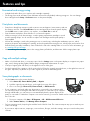 3
3
-
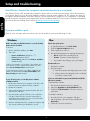 4
4
-
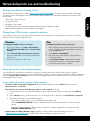 5
5
-
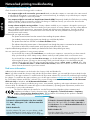 6
6
-
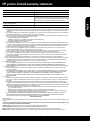 7
7
-
 8
8
-
 9
9
-
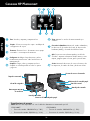 10
10
-
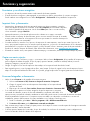 11
11
-
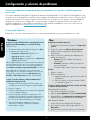 12
12
-
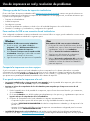 13
13
-
 14
14
-
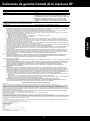 15
15
-
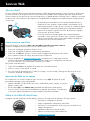 16
16
-
 17
17
-
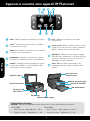 18
18
-
 19
19
-
 20
20
-
 21
21
-
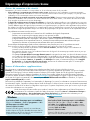 22
22
-
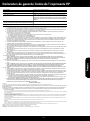 23
23
-
 24
24
HP B211a Le manuel du propriétaire
- Catégorie
- Imprimer
- Taper
- Le manuel du propriétaire
- Ce manuel convient également à
dans d''autres langues
- English: HP B211a Owner's manual
- español: HP B211a El manual del propietario
Documents connexes
-
HP B111A Guide de référence
-
HP B111A Le manuel du propriétaire
-
HP PHOTOSMART 5510 Serie Le manuel du propriétaire
-
HP Photosmart 5510 e-All-in-One Printer series - B111 Le manuel du propriétaire
-
HP Photosmart 7520 e-All-in-One Printer series Le manuel du propriétaire
-
HP Deskjet Ink Advantage 3520 e-All-in-One Printer series Guide de référence
-
HP Photosmart 5525 e-All-in-One Printer Guide de référence
-
HP (Hewlett-Packard) Photosmart 7400 serie Manuel utilisateur
-
HP C410A Guide de référence
-
HP Photosmart 7510 e-All-in-One Printer series - C311 Le manuel du propriétaire